Muitas pessoas que estão testando o Fedora Silverblue pela primeira vez se confundem em relação ao que é o rpm-ostree. Uma reação natural, já que ao utilizar qualquer outra versão do Fedora, como a Workstation ou qualquer uma das suas spins, você não irá, necessariamente, ouvir falar nesse termo.
Conheça os gerenciadores de pacotes
Para entender o que é o rpm-ostree, primeiro, você precisa saber o que é um gerenciador de pacotes.
Nos sistemas operacionais baseados em Linux, os gerenciadores de pacotes são aplicações utilizadas para gerenciar a instalação, remoção e atualização de softwares e repositórios. Se você já instalou um app ou atualizou o sistema em qualquer distro Linux através do terminal, então, você já utilizou um gerenciador de pacotes.
Alguns dos gerenciadores de pacotes mais populares do mundo Linux são:
- apt: utilizado no Debian, Ubuntu e seus derivados;
- dnf: presente no Fedora Workstation e em seus derivados;
- pacman: encontrado no Arch Linux, Manjaro e derivados;
- zypper: utilizado no openSUSE e seus derivados.
Também existem implementações gráficas para os gerenciadores de pacotes, algumas delas são em forma de loja de aplicativos, como a GNOME Software, enquanto outras possuem um visual mais simples e direto, como o Pamac.
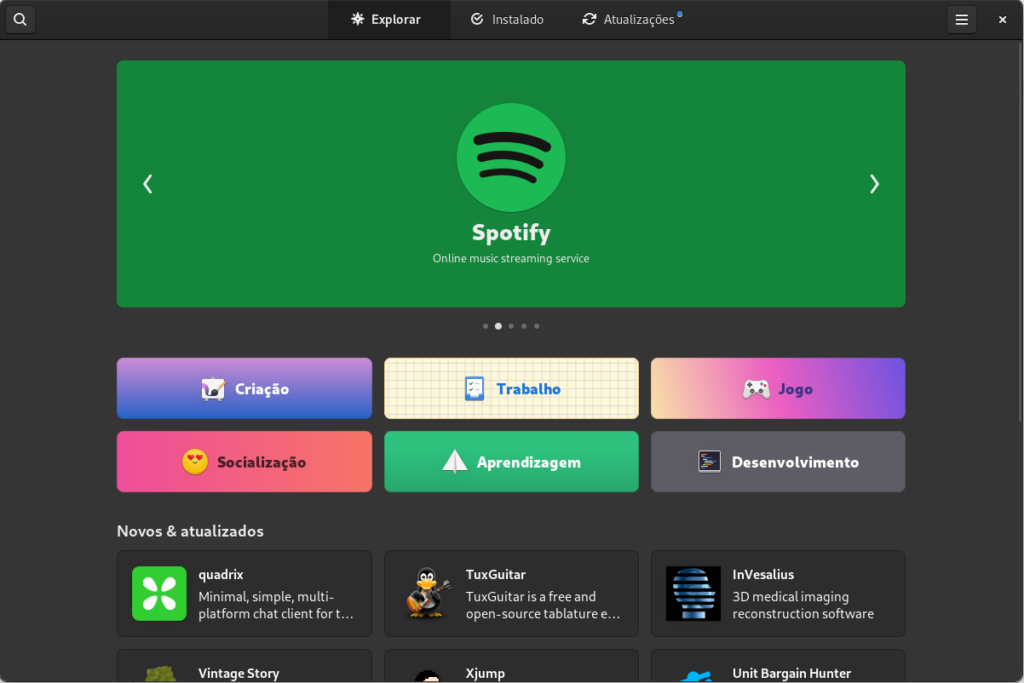
Loja de aplicativos GNOME Software no Fedora Workstation 35.
O que são atualizações atômicas
As atualizações atômicas foram projetadas para funcionar em sistemas operacionais que tenham a sua base imutável.
Como a base dessas distros não pode ser modificada, cada atualização cria uma imagem do sistema ao lado daquela anterior a atualização. Desta forma, após atualizar, o seu sistema será “dividido” em duas partes: antes e após a atualização. Essas “partes” são chamadas deployments.
A primeira vez que você iniciar o sistema após tê-lo atualizado, no GRUB, serão exibidas várias entradas. Uma para cada deployment que você possui. Com isso, caso algum app pare de funcionar após uma atualização, você poderá iniciar o sistema em um deployment anterior, para poder utilizar a aplicação em questão.
O que é o rpm-ostree
O rpm-ostree é o gerenciador de pacotes utilizado nas distribuições Linux que utilizam o sistema de versionamento de atualizações chamado “ostree”, ele possui características de funcionamento únicas, que tornaram necessária a criação do seu próprio gestor de pacotes.
Ao contrário do “dnf”, utilizado na versão Workstation do Fedora, o rpm-ostree consegue trabalhar com o sistema de atualizações atômicas. Uma característica de distros como o Fedora Silverblue, o Fedora Kinoite e o Endless OS.
A forma com que o rpm-ostree funciona o torna um dos gerenciadores de pacotes mais seguros do mundo Linux.
Os pontos fracos do rpm-ostree
Um dos pontos mais criticados do rpm-ostree é que, até o momento, o mesmo não possui um sistema de busca de pacotes, semelhante ao “dnf search”. Isso torna mais complicada a tarefa de instalar um pacote quando você não sabe exatamente o nome.
Algumas pessoas também consideram como um “ponto fraco” que o rpm-ostree é um pouco mais lento do que os outros gerenciadores de pacotes para instalar softwares e atualizações.
Todavia, vale lembrar que os sistemas que utilizam esse gestor de pacotes são pensados para serem utilizados com aplicações em Flatpak. Desta forma, instalar aplicações dos repositórios da distro não é o ideal e deve ser considerado apenas como último recurso.
Tem que reiniciar após instalar um programa?
No início, após instalar um app utilizando o rpm-ostree era necessário reiniciar o sistema para poder utilizá-lo. A razão para isso é o sistema ostree, que adiciona o novo programa como uma camada sobre a base imutável do sistema operacional, gerando um novo deployment.
Com isso, a única forma de acessar esse novo deployment era reiniciando a máquina.
Felizmente, isso já não é mais um problema para quem utiliza esses sistemas. Agora, é possível adicionar o parâmetro “–apply-live” ao instalar um programa, que ficará disponível de imediato.
Como utilizar o rpm-ostree no Fedora Silverblue 35
Assim como os gestores de pacotes mais populares, o rpm-ostree possui vários comandos para executar diferentes tarefas no sistema operacional. Confira, a seguir, os principais comandos que você irá precisar para gerir apps e atualizações no Fedora Silverblue.
Atualizar o sistema:
rpm-ostree updateInstalar um programa:
rpm-ostree install nomedopacoteInstalar um programa sem ser necessário reiniciar o sistema:
rpm-ostree install --apply-live nomedopacoteDesinstalar um programa:
rpm-ostree uninstall nomedopacoteDesinstalar todos os programas instalados com o “rpm-ostree”:
rpm-ostree resetCancelar todos os processos do rpm-ostree em execução no momento:
rpm-ostree cancelVisualizar todos os deployments presentes no seu sistema. Eles são identificados por números, a partir de “0”, onde o primeiro (de cima) é o número “0”:
rpm-ostree statusMarcar um deployment para que ele não seja apagado ao ser substituído por um novo. Substitua “0” pelo número do deployment que você deseja “pinar”:
sudo ostree admin pin 0Apagar todos os deployments que não estejam em uso ou pinados:
rpm-ostree cleanup --rollbackListar todas as versões e variações do Fedora que podem ser instaladas em um novo deployment:
ostree remote refs fedoraInstalar uma nova versão ou variação do Fedora em um novo deployment (função rebase):
rpm-ostree rebase nomedavariaçãoÉ difícil instalar distros com a tecnologia “ostree”?
Distros que utilizam a tecnologia ostree ainda são consideradas “exóticas” por muitas pessoas. Isso faz com que muitos fiquem apreensivos para tentar instalar esses sistemas, pensando serem difíceis. Felizmente, como você pode conferir no artigo que fizemos sobre o assunto, a instalação de distros como o Fedora Silverblue é bem fácil.
Você já testou algum sistema que utiliza a tecnologia o rpm-ostree? Já conhecia o comando rpm-ostree? Conte-nos, abaixo, qual é a sua impressão sobre essa nova gama de sistemas que, pouco a pouco, vem ganhando notoriedade no mundo Linux.
Isso é tudo pessoal! 😉




